Transferir os seus dados para o novo Mac Pro
É fácil mover os seus ficheiros e definições de outro Mac ou de um PC para o Mac Pro. Para transferir os dados durante a configuração inicial do Mac Pro, use o Assistente de Configuração. Para transferir dados posteriormente, pode usar o Assistente de Migração. Se ambos os computadores estiverem ligados à mesma rede Wi-Fi, pode transferir os dados sem fios.
Dica: certifique-se de que o Mac Pro tem instalada a versão mais recente do macOS. Para verificar se existem atualizações de software, clique no ícone das Preferências do Sistema ![]() na Dock e, em seguida, clique em “Atualização de software”.
na Dock e, em seguida, clique em “Atualização de software”.
Se tiver usado o Time Machine para fazer uma cópia de segurança de ficheiros de outro Mac num dispositivo de armazenamento (como um disco externo), pode copiar os ficheiros do dispositivo para o Mac Pro.
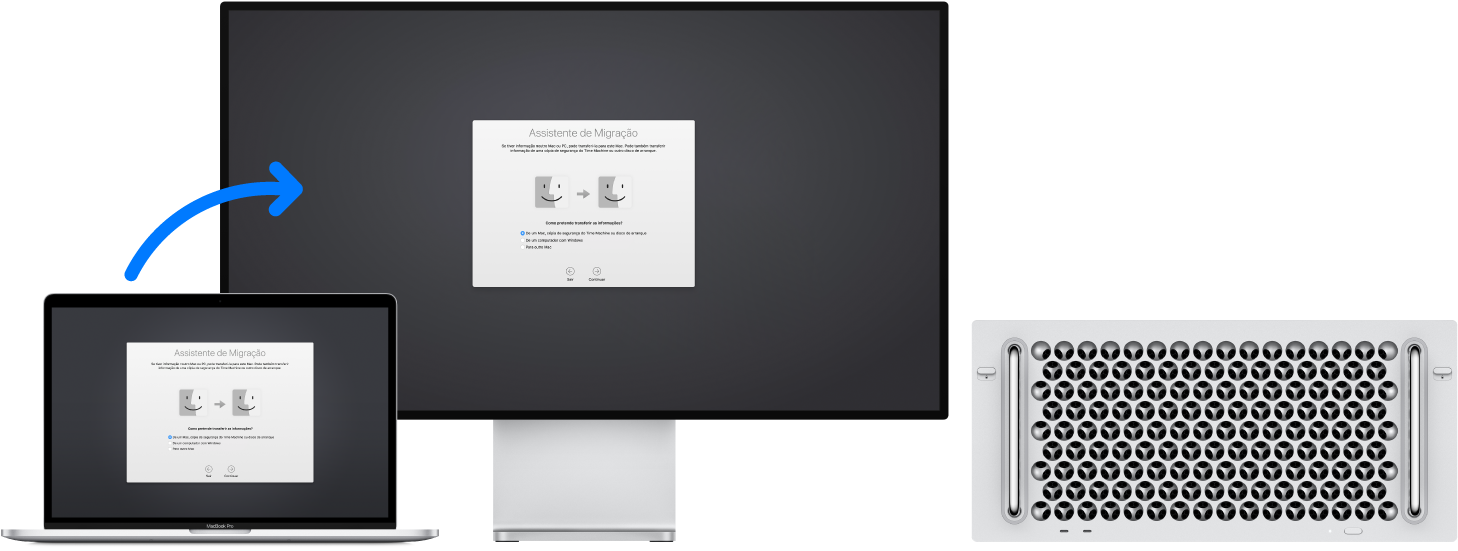
Usar o Assistente de Migração. Abra uma janela do Finder, vá a Aplicações > Utilitários e, em seguida, faça duplo clique em Assistente de Migração. Siga as instruções no ecrã. Consulte o artigo do Suporte Apple Como mover os seus conteúdos para um Mac novo.
Dica: Para uma migração mais rápida, ligue o computador antigo ao Mac Pro com um cabo, como, por exemplo, um cabo Thunderbolt 3 (USB-C). Se estiver a fazer a migração de dados sem fios, obterá melhores resultados se mantiver os dois computadores lado a lado ou perto um do outro durante todo o processo.
Copiar ficheiros de um dispositivo de armazenamento. Ligue o dispositivo a uma porta Thunderbolt 3 (USB-C) ![]() ou a uma porta USB 3 (Tipo A) no Mac Pro e, em seguida, arraste ficheiros do dispositivo de armazenamento para o Mac Pro.
ou a uma porta USB 3 (Tipo A) no Mac Pro e, em seguida, arraste ficheiros do dispositivo de armazenamento para o Mac Pro.
Usar o modo disco de destino. São necessários cabos e adaptadores diferentes consoante o tipo de porta Thunderbolt existente no computador antigo:
Porta Thunderbolt 3 (USB-C): necessita de um cabo Thunderbolt 3 (USB-C). Ligue uma extremidade a uma porta Thunderbolt 3 (USB-C) do computador antigo e a outra extremidade a uma porta Thunderbolt 3 (USB-C) do Mac Pro.
Portas Thunderbolt 2: necessita de um adaptador Thunderbolt 3 (USB-C) para Thunderbolt 2 e de um cabo Thunderbolt 2. Ligue o adaptador a uma porta Thunderbolt 3 (USB-C) do Mac Pro. Em seguida, ligue uma extremidade do cabo Thunderbolt 2 ao adaptador e a outra extremidade à porta Thunderbolt 2 do computador antigo.
Coloque o Mac do qual pretende migrar dados em modo de disco de destino reiniciando-o enquanto mantém premida a tecla T. Em seguida, ligue os dois computadores através de uma das opções acima descritas e abra o Assistente de Migração no Mac Pro. Selecione “De um Mac, cópia de segurança do Time Machine ou disco de arranque” quando lhe for solicitado como pretende transferir a informação, clique em Continuar e, em seguida, selecione o disco do qual pretende transferir a informação.
Nota: se o FileVault estiver ativado no Mac antigo, ser-lhe-á pedido para digitar uma palavra‑passe de administrador antes de poder usar o Modo de Disco de Destino.